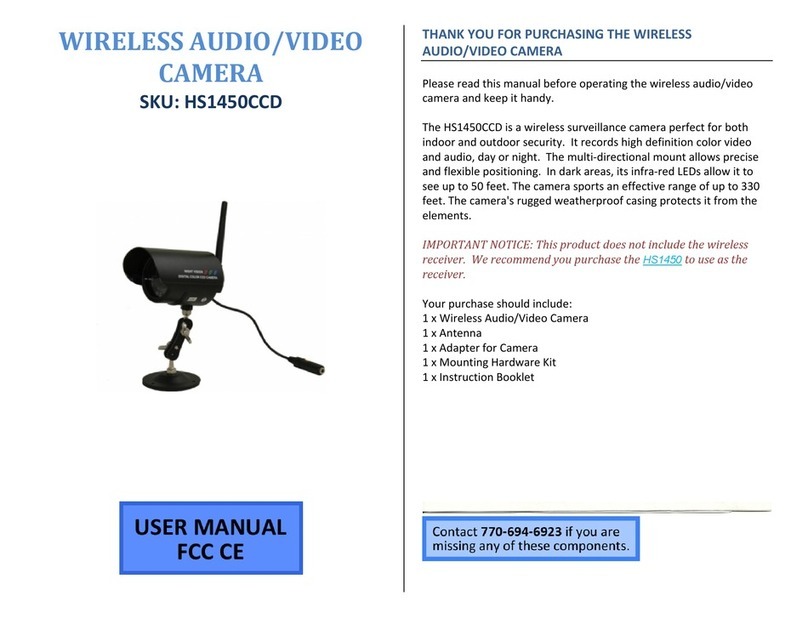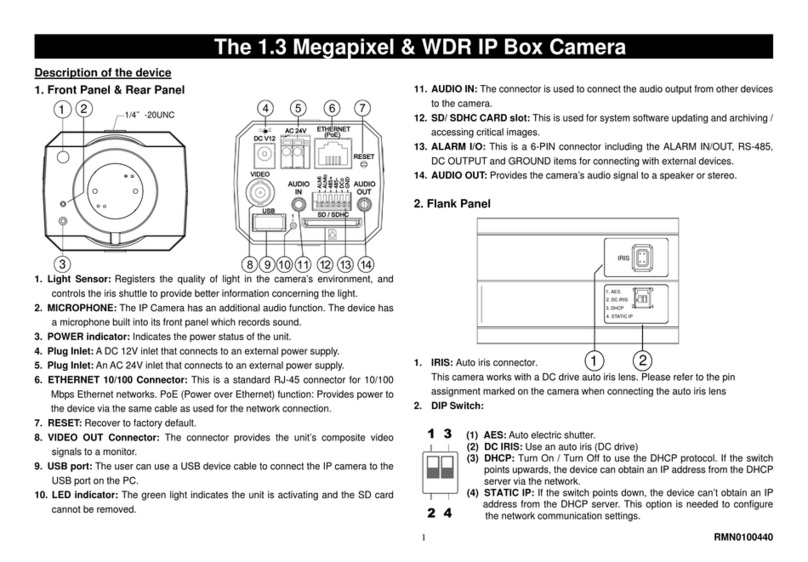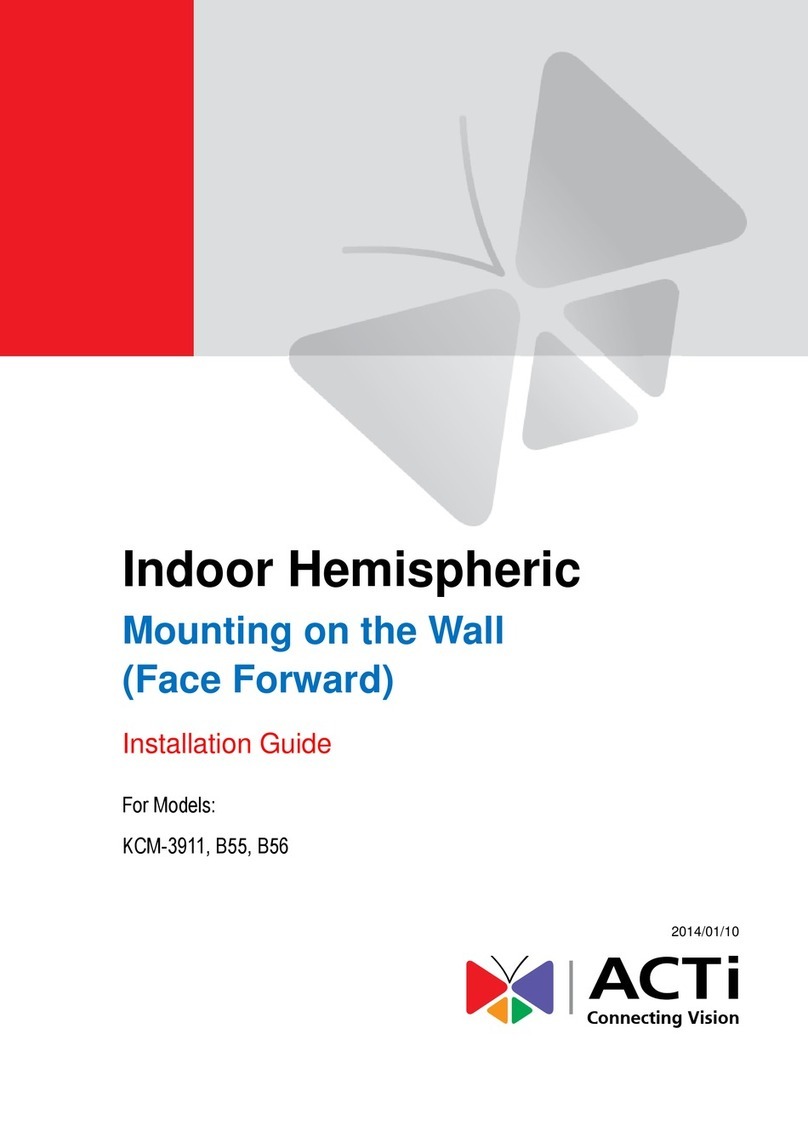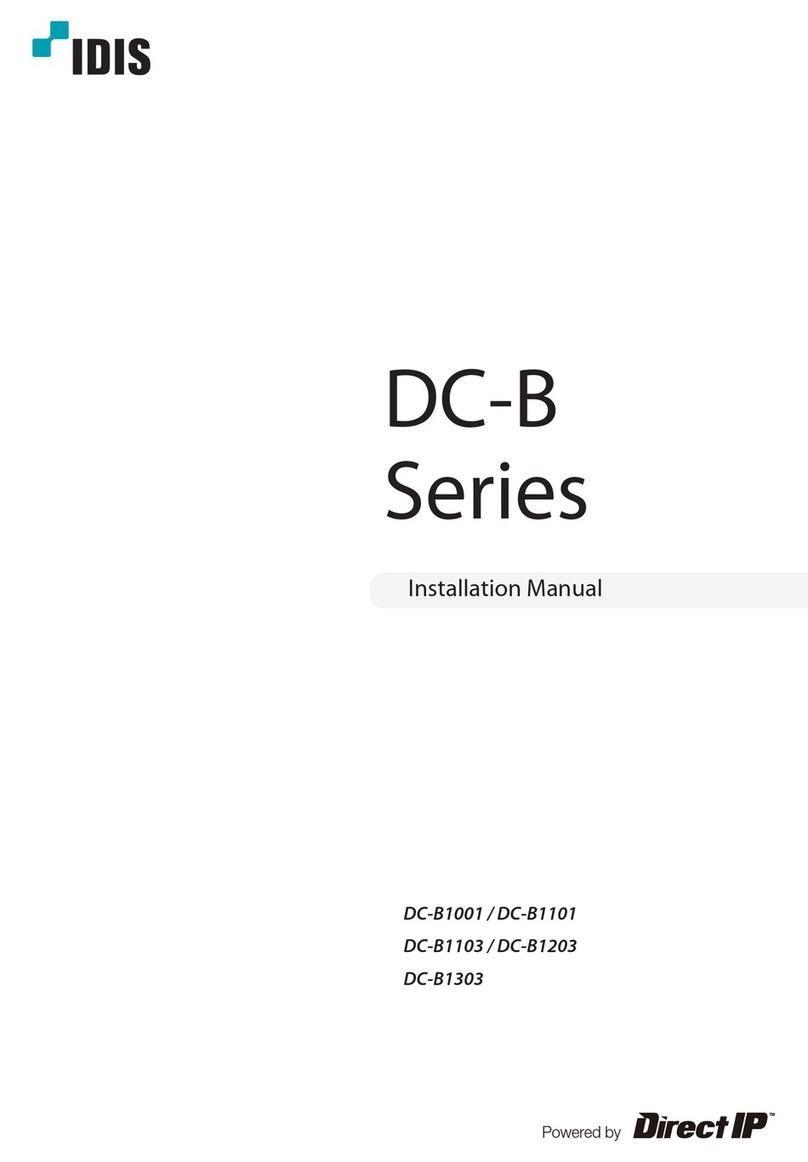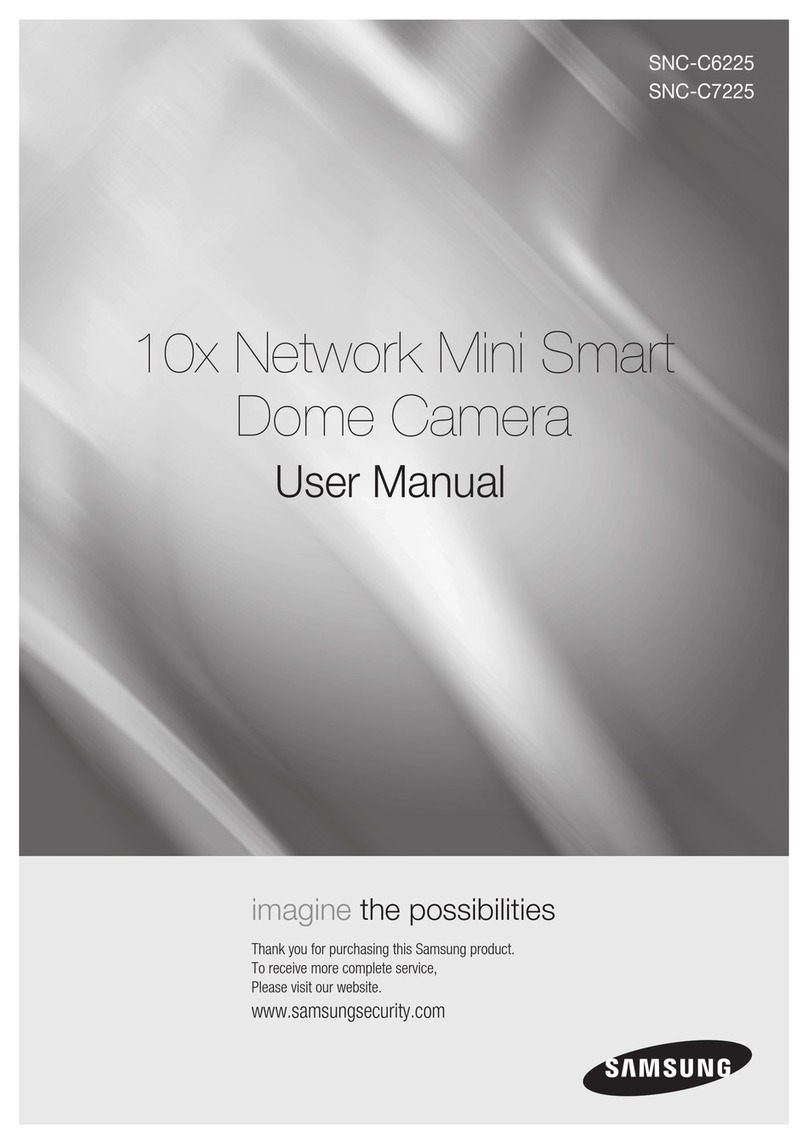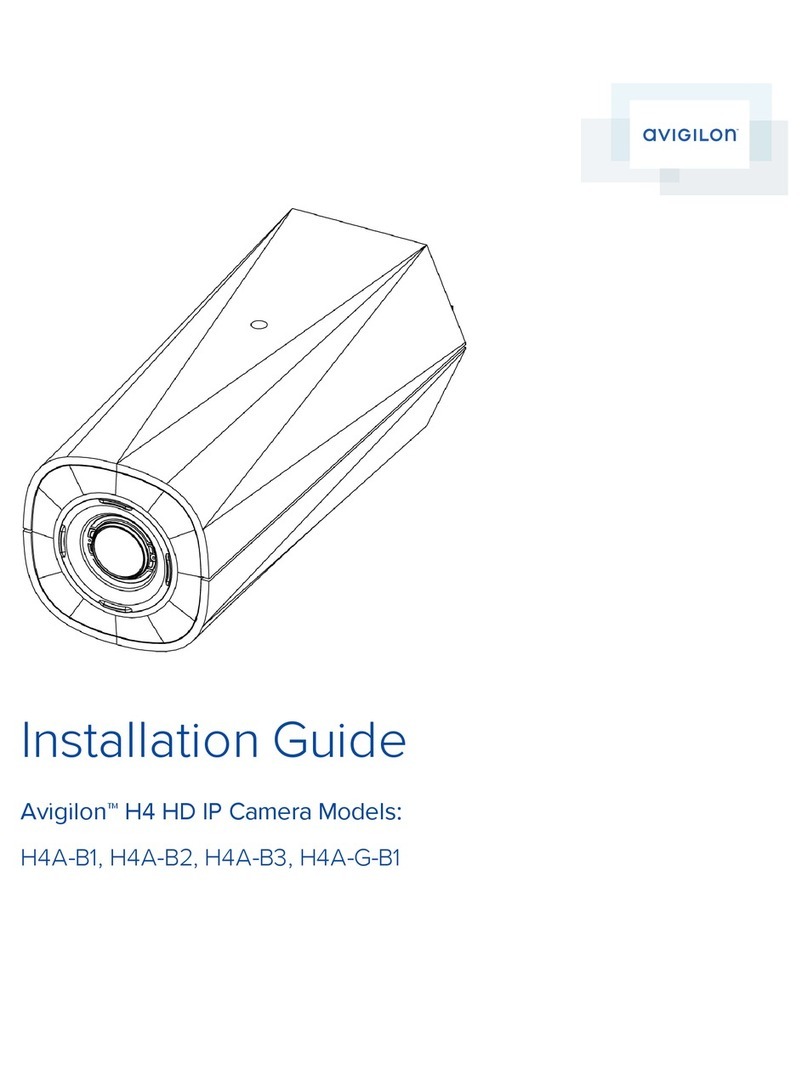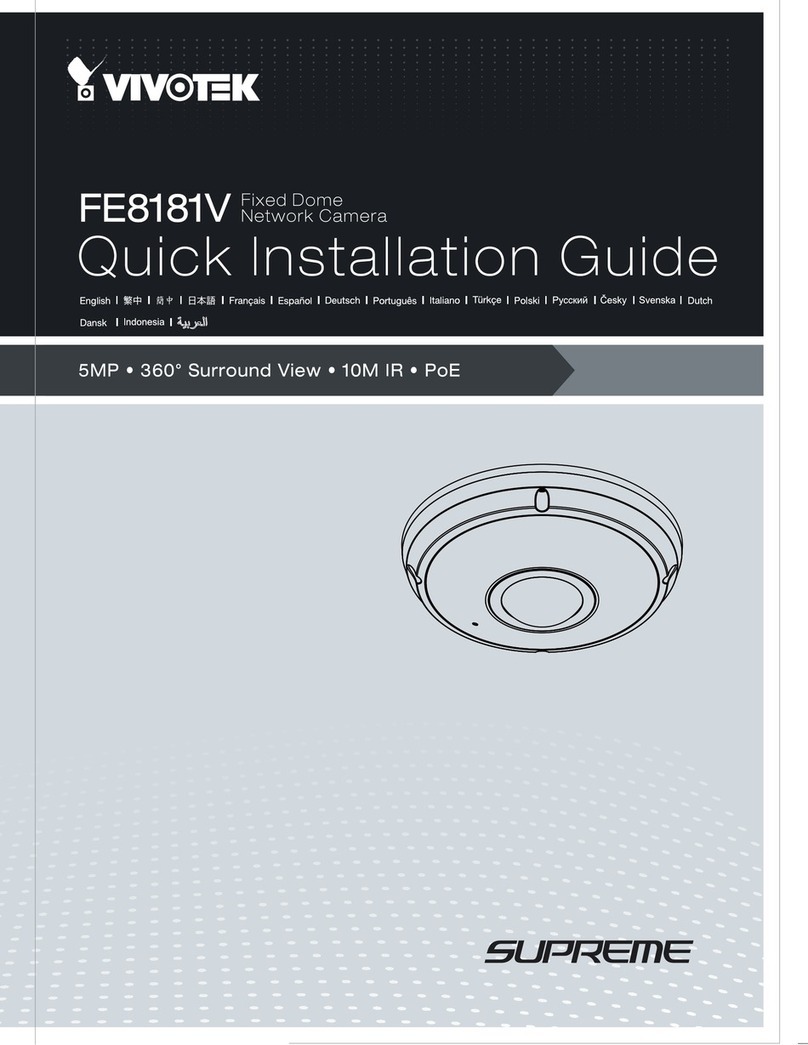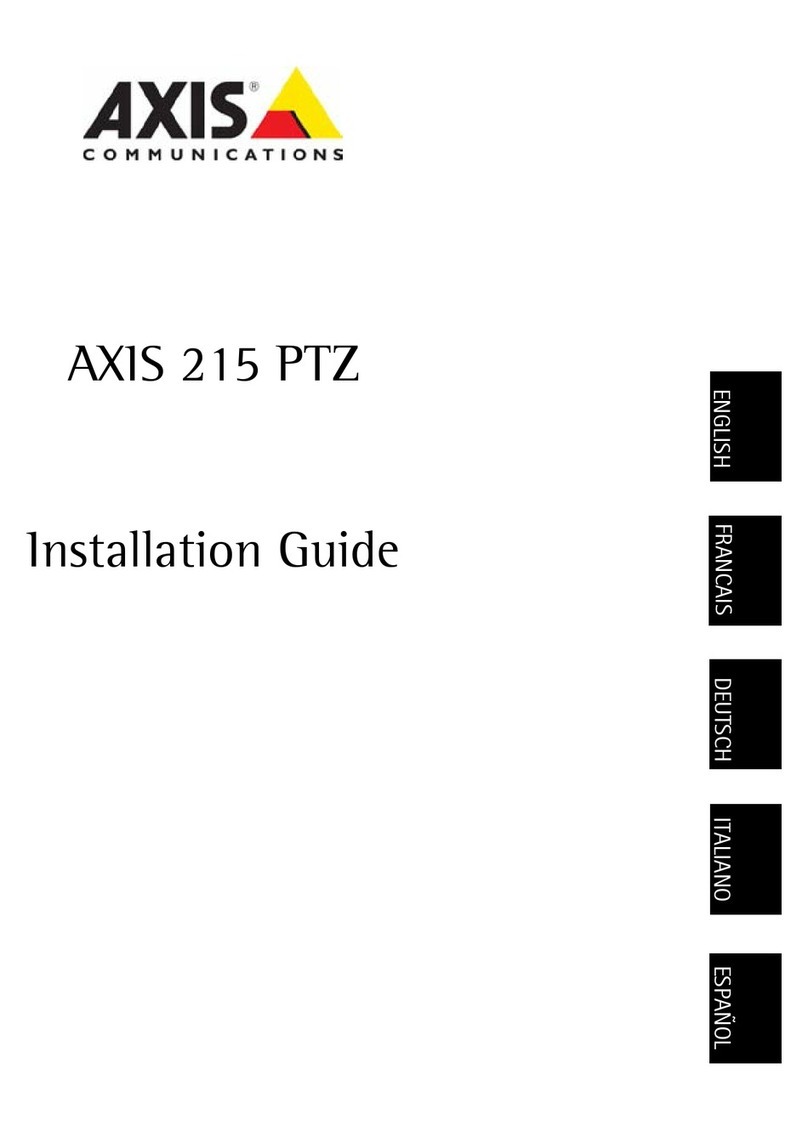CNB NDE5055VR User manual

XNET Network Dome Camera Installation Manual
Ver. 1.2
XNET Network Dome Camera
(NDE5055VR)
Installation Manual

2 / 21
XNET Network Dome Camera Installation Manual
설명서 안내
본제품은 우수한 기술력으로 개발되어 신뢰성 및호환성 시험을 거친 품질을 보증할 수있는
제품입니다.
이설명서는 XNET Network Dome Camera의사용자를 위한 설명서입니다. 사용 설명서의
내용은 XNET Network Dome Camera의사용방법 등에 대한 설명을 위주로 하고 있습니다.
XNET Network Dome Camera를처음 다루는 사용자는 물론, 이전에 유사한 장비를 경험한
사용자라도 본제품을 사용하기 전에 반드시 이설명서의 내용을 읽어본 뒤설명서 내의 주의
사항에 유의하여 제품을 사용하는 것이 좋습니다.
주의 사항
본사용 설명서의 저작권은 제조사에 있습니다.
본설명서를 무단으로 복제 할수없습니다.
규격품 이외의 제품을 사용하여 발생된 손상과 사용 설명서의 지시 내용을 따르지
않아서 발생된 제품 손상에 대하여는 당사에서 책임을 지지 않으므로 주의하여 주시기
바랍니다.
제품 사용 중문의 사항이나 제품에 문제가 있다고 판단되는 경우에는 반드시 구입처
또는 본사로 연락하시기 바랍니다.
본제품의 기능 확장이나 고장 수리를 위해 시스템을 분해 할경우에는 반드시
구입처나 제조사로 문의하여 전문가의 도움을 받아야 합니다.
XNET은제조사의 등록상표입니다.
본기기는 가정용 및산업용, 국내 전파 적합 등록 및해외 규격 인증 기관인
CE(유럽), FCC(미주)에합격된 제품이므로 안전하게 사용하실 수있습니다.
사용자안내문
이기기는 업무용(A급)으로 전자파적합등록을 한기기이오니 판매자 또는 사용자는 이
점을 주의하시기 바라며, 가정외의 지역에서 사용하는 것을 목적으로 합니다

3 / 21
XNET Network Dome Camera Installation Manual
목차
1. 제품 개요 ..........................................................................................................................4
1.1. XNET의개요 ........................................................................................................................4
1.2. XNET의특징 ........................................................................................................................ 4
1.3. XNET 의응용 분야.............................................................................................................. 4
2. 제품 설명 ..........................................................................................................................5
2.1. 내용 ...................................................................................................................................... 5
2.2. 제품 구성 개요 .................................................................................................................... 5
2.3. 외관 ...................................................................................................................................... 6
2.3.1. 스위치 및조정 단자 .................................................................................................................6
2.3.2. 후면부 및케이블 연결..............................................................................................................7
2.3.3. 알람기기 연결 ............................................................................................................................9
3. 제품 설치 ........................................................................................................................10
3.1. XNET 설치.......................................................................................................................... 10
3.1.1. 설치 ..........................................................................................................................................10
3.1.2. XNET 간단 설치.......................................................................................................................11
3.2. IP Installer 설치 및IP 설정 ............................................................................................... 15
3.2.1. IP-Installer 개요 ........................................................................................................................15
3.2.2. IP 설정 ......................................................................................................................................15
4. Web Viewer 접속............................................................................................................17
4.1. 로그인 ................................................................................................................................ 17
4.2. 웹뷰어화면 ......................................................................................................................... 18
5. 제품 사양 ........................................................................................................................20

4 / 21
XNET Network Dome Camera Installation Manual
1. 제품 개요
1
1.
.1
1.
.
X
XN
NE
ET
T의
의
개
개요
요
XNET은간편한 네트워크 설치환경과 편리한 사용 환경을 제공하며, H.264/MJPEG 의멀티 압축 코덱이
탑재되어 보다 다양한 네트워크 환경에 맞는 보안 감시 제품입니다.
1080p 급의 실시간 영상과 음성, 네트워크 공격과 사고를 대비한 로컬 스토리지 기능, 기존 아날로그
CCTV 장치를 위한 하이브리드 IP 기술 탑재로 갈수록 복잡해지는 보안 환경을 빈틈없이 실시간
모니터링 할수있는 감시환경을 제공합니다.
1
1.
.2
2.
.
X
XN
NE
ET
T의
의
특
특징
징
프로그래시브 기술 적용
압축영상의 끌림없는 프로그래시브 스캔 방식을 적용하여 움직이는 물체의 정확한 윤곽을 표현할 수
있습니다.
하이브리드 IP 기술 적용
CCTV 아날로그 영상 출력 기능을 내장, 기존 CCTV 환경에 그대로 적용 가능합니다.
멀티 코덱 스트림 전송
네트워크 또는 사용자의 편의에 따라, 하나의 감시 영상을 H.264 와MJPEG로압축하여
실시간 전송이 가능합니다.
영상 및음성을 동시에 전송
양방향 음성 통신 가능 (Client PC와XNET측상호간 양방향 음성 통신)
스마트 이벤트 기능
모션 디텍션과 센서/알람은 기본이며, 이벤트 전후 사정까지 확인 가능한 프리/포스트 알람 기능으로
24 시간 무인 감시 환경을 제공합니다.
마법사 기능
마법사 기능 적용으로 사용자가 간편한 설치에서 운영, 사용까지 편리성을 더하며, 중/대규모 설치 시
통합된 설치 환경을 제공합니다.
최대 3 개의 움직임 검출 영역 설정 기능
움직임 감지 시알람 발생 및동영상 데이터를 FTP 또는 E-mail 전송
다양한 해상도 지원
- 1080P(1920X1080), SXGA(1280X1024), SXGA(1280X960), 720p(1280X720), XGA(1024X768),
D1(720X480), VGA(640x480), CIF(352x240), QVGA(320X240)
1 개의 센서 입력, 1 개의 릴레이 출력
네트워크를 통한 제어 및S/W 업그레이드(up-grade)
1
1.
.3
3.
.
X
XN
NE
ET
T
의
의
응
응용
용
분
분야
야
보안 (빌딩, 상점, 공장, 주차장, 금융기관, 정부기관, 군사 등)
원격 영상 관찰(병원, 유치원, 교통상황, 해외지점/공장 관찰, 기상관찰, 환경 및쓰레기 투기감시 등)
실시간 인터넷 방송 (휴양시설, 각종 행사, 기념행사 등), 원격 회의, 원격 교육 등

5 / 21
XNET Network Dome Camera Installation Manual
2. 제품 설명
2
2.
.1
1.
.
내
내용
용
제품을 받으면 포장을 풀고 다음과 같은 내용물이 포함되어 있는지 확인합니다.
내용물
설명
비고
XNET
XNET Network Dome Camera 본체
전원 어댑터 및
교류 전원 코드
입력: 100~240VAC 50-60Hz
출력: 12VDC, 2A
GUIDE PATTERN
카메라 고정 표시용 PATTERN
CD
소프트웨어 및제품 사용 설명서
DC JACK
DC CONNECTOR
CVBS JACK
전원 어댑터 연결 DC JACK
전원 어댑터 연결 CONNECTOR
설치확인용 CVBS JACK
액세서리
Wall Anchors(칼브록) 3EA, SCREW 3EA,
2
2.
.2
2.
.
제
제품
품
구
구성
성
개
개요
요
XNET
(NDE5055VR)
Install CD
IP-Installer
Viewer Program
(CNB-CMS)
네트워크 돔카메라
(상기 사진은 NDE5055VR)
XNET에IP 주소를 할당하기 위한
PC 프로그램
XNET 으로부터 전송되는
동영상/음성을 시청하고 저장하기
위한 PC 프로그램

6 / 21
XNET Network Dome Camera Installation Manual
2
2.
.3
3.
.
외
외관
관
2
2.
.3
3.
.1
1.
.
스
스위
위치
치
및
및
조
조정
정
단
단자
자
카메라 모듈과 관련된 외관 및내부의 모습입니다.
STATUS LED
PWR LED : 전원이 입력되었을 때표시됩니다.
SYSTEM LED : 카메라 부팅완료시 표시되며 깜빡입니다.
EVENT LED : event 발생시 표시됩니다.
ACT LED : 네트워크가 정상적인 동작할 시LED가깜빡입니다.
LINK LED : 네트워크가 정상적으로 연결 시빨간색 LED가점등합니다.
ZOOM : 렌즈의 줌을 제어 TELE~WIDE
FOCUS : 렌즈의 포커스를 제어 NEAR~FAR
아날로그 영상출력
CVBS 출력단자 입니다.
EVENT LED
EVENT 발생시 표시됨
SYSTEM LED
카메라 부팅 완료시 표시됨
PWR LED
전원이 입력되었을때 표시됨
SD CARD SLOT
SD CARD를
삽입하기 위한 SLOT
리셋 버튼(Factory Reset)
카메라의 설정 값을
공장 출하 상태로 되돌립니다.
ACT,LINK LED
네트워크 상태를 표시하는 LED
CDS 센서
DAY/NIGHT를감지하는 센서
IR LED
야간(저조도) 상태를
CDS센서가 감지하여 IR LED를켭니다.
메가픽셀
VARIFOCAL렌즈
줌제어
포커스 제어

7 / 21
XNET Network Dome Camera Installation Manual
2
2.
.3
3.
.2
2.
.
후
후면
면부
부
및
및
케
케이
이블
블
연
연결
결
후면부
전원 입력
제공된 POWER 컨넥터를 이용해서 (DC12V JACK) 카메라에 전원을 공급합니다.
제공된 어댑터를 사용하여 DC Jack과연결 하십시오.
(DC12V 2A)
AC 24V 연결구에 따라 DC Jack은사용하지 않아도 무방합니다.
아래는 DC Jack 연결구 입니다.
아날로그 영상 출력
카메라를 설치 시아날로그 CCTV카메라 영상을 직접 모니터를 통하여
보고자 할때사용합니다.
내부에 BNC 단자 연결하여 보고자 할때사용합니다.
(카메라 설정 메뉴에서 video out 선택을 해야만 analog video가출력됩니다.)
MIC / Line In(mono)
외부 오디오 기기나 마이크로폰을 연결합니다.
Line Out(mono)
앰프가 내장된 외부 스피커를 연결합니다. 양방향 통신 모드에서 원격 PC로부터 전송된 음성이
이스피커를 통하여 출력됩니다.
알람 연결
알람 입출력 기기를 연결하기 위한 케이블선입니다.
알람센서 입력 : 적외선 센서, 열감지 센서 등의 외부 센서 기기를 연결하여 사용합니다.
Normal close/ Normal open 동작 설정가능.
알람 출력 : 알람 출력을 위한 단자로서 릴레이 구동에 의하여 동작되는 경광등, 사이렌 등의
외부 알람 발생 기기를 연결하는데 사용합니다.
Normal close/ Normal open 동작 설정가능.
Sensor 및Relay 연결을 위한 자세한 내용은 “2.3.3 알람기기 연결”을참조하십시오.
NETWORK
ALARM IN/OUT
Audio OUTPUT
Audio INPUT
POWER
CVBS OUT
DC
AC

8 / 21
XNET Network Dome Camera Installation Manual
PoE를사용하여 전원이 인가되는 경우, 절대로 다른 전원을 인가하여서는 안됩니다.
잘못된 전원인가(DC 12V 또는 AC 24V 전원을 PoE와함께 인가한 경우)에의하여 기기가
파손되었을 시당사는 책임을 지지 않습니다.
Factory Reset
출하 상태 복귀 스위치. 이스위치를 전원이 인가된 상태에서 약3 초이상 눌러주면 공장
출하상태로 복귀합니다.
네트워크 케이블
100 Mbps 이더넷에 연결 가능하며, 이더넷에 연결하기 위해서는 표준 RJ-45 케이블을 사용합니다.
PoE 적용된 제품(Option)의경우 네트웍 케이블을 통해 전원을 공급 받게 설계되어 있습니다.
본제품의 네트워크 케이블은 방수용이 아닙니다.
SD CARD SLOT : 이벤트 발생시 영상 데이터를 외부 메모리에 저장할 수있는 슬롯입니다.
16GB 이하의 SD Card를사용할 수있습니다.
Labeling
position
Write-protect
tab
장착 방향
그림 2-1. SD CARD

9 / 21
XNET Network Dome Camera Installation Manual
2
2.
.3
3.
.3
3.
.
알
알람
람기
기기
기
연
연결
결
알람 입력
각종 센서(적외선 센서, 열선 감지기, 마그네틱)의신호선을 아래 그림과 같이 Alarm in(+)/(-)에
연결합니다. (센서 입력의 “NC, NO” TYPE은 “환경설정”에서 설정합니다.)
센서의 전원은 별도의 전원 어댑터를 사용하십시오.
Alarm in(+)
Alarm in(-)
Photo Coupler
Sensor
Device
Signal(+5 ~ 30VDC)
GND
Adaptor
+
-
장치 내부 장치 외부
알람 출력
알람 출력기기를 직접 연결하여 제어할 수있는 제어출력 접점의 최대 허용 부하는 AC 30V/400mA, DC
30V/400mA 입니다. 더높은 전압 전류를 요구하는 알람 출력기기를 연결하기 위해 별도의
릴레이스위치(Relay Switch)를사용하여야 합니다
ALARM
DEVICE
POWER
Alarm out
Alarm out +
+
--
장치 내부 장치 외부

10 / 21
XNET Network Dome Camera Installation Manual
3. 제품 설치
이장은 XNET 제품 구입 후, 가장 빨리 설치하고, XNET으로부터 전송 되어온 동영상과 오디오를
PC에서 시청하기 위한 과정에 대한 간략한 설명입니다. 각각의 세부적인 과정에서 의문사항이 있거나,
제품이 정상적으로 동작하지 않는 경우에는 먼저 FAQ를참조하여 주시고, 그래도 원활한 설치 및
사용이 곤란한 경우는 제품을 구입한 구입처에 문의하여 주시기 바랍니다.
당사의 홈페이지는
http://www.cnbtec.com
입니다.
3
3.
.1
1.
.
X
XN
NE
ET
T
설
설치
치
3
3.
.1
1.
.1
1.
.
설
설치
치
카메라를 그림과 같은 방법으로 천정이나 조형물에 고정을 합니다. 천정이나 조형물은 카메라가 부착될
수있을 만큼 견고하여야 합니다.
NDE5055VR Model Dome Cover Lock & Unlock
아래 그림과 같이 카메라의 각도와 줌배율, 초점을 조정합니다.
1. 카메라 수평위치 조정
2. 카메라 수직위치 조정
3,4. 카메라 화면 수평조정
Mounting Screw
Dome Base
Inner Dome
Dome Cover
Guide Pattern
LENS 각이 90 도일 때
표기부를 일직선으로 맞출 것.
초점 조절
확대/축소 조절

11 / 21
XNET Network Dome Camera Installation Manual
3
3.
.1
1.
.2
2.
.
X
XN
NE
ET
T
간
간단
단
설
설치
치
PC와XNET 직접 연결하기
사용자 PC에XNET 제품을 직접 연결하여 XNET 제품의 카메라 영상 및설정을 사용자 PC에서 확인 및
설정 할수있다.
1. LAN 케이블을 이용하여 XNET 카메라와 사용자 PC를그림과 같이 직접 연결 합니다.
NOTE: XNET 카메라의 IP주소는 네트워크 케이블 연결 20~30 초후
자동으로 기본 설정 값인 192.168.123.100 으로 설정됩니다.
DHCP 서버가 설정된 네트워크에 XNET 카메라가 연결이 되면 DHCP
서버로부터 자동으로 주소 값을 가져오게 됩니다.
2. 사용자 PC의네트워크 설정을 XNET 카메라의 네트워크 영역대로 설정합니다.
윈도우 시작 제어판 네트워크 연결 로컬 영역 연결 아이콘에서 우측 마우스 버튼 선택
후속성 선택 인터넷 프로토콜(TCP/IP) 선택 후속성 선택 합니다.
아래 그림과 같이 사용자 PC의네트워크 설정을 설정 합니다.
NOTE: IP 주소는 192.168.123.1 ~192.168.123.254 번까지 설정 가능
하며, XNET 카메라의 IP주소인 192.168.123.100 으로 설정 불가능
합니다.
COMPUTER
Crossover
Network Cable

12 / 21
XNET Network Dome Camera Installation Manual
3. 사용자 PC에설치 CD를넣고 XNET IPInstaller 프로그램을 설치 합니다.
4. XNET IPInstaller 설치 마법사가 나타나면 다음을 선택 합니다.
5. 설치 버튼을 선택하여 IPInstaller 프로그램을 설치 합니다.
6. 완료 버튼을 선택하여 IPInstaller 설치를 종료 합니다.

13 / 21
XNET Network Dome Camera Installation Manual
7. 설치 종료 후XNET IP Installer 프로그램이 자동 실행되며, 리스트에 있는 XNET 카메라를
더블클릭 합니다.
8. XNET 카메라와 PC의연결이 성공적으로 이루어 졌습니다.
NOTE: XNET 카메라의 설정을 위해서는 Setting 메뉴를 선택하시면
XNET 카메라 설정 페이지로 이동 합니다. (로그인 과정 필수)
XNET 카메라의 기본 ID / Password.
ID : root Password : admin

14 / 21
XNET Network Dome Camera Installation Manual
공유기를 이용한 XNET 연결하기
LAN 케이블을 이용하여 XNET 카메라와 공유기 그리고 사용자 PC를그림과 같이 연결 합니다.
NOTE: 공유기에 DHCP 서버가 설정되어 있는 경우, XNET 카메라는 자동으로 IP 주소를
공유기로 할당 받습니다.
DHCP 서버가 설정되어져 있지 않은 공유기에 연결될 경우에는 XNET 카메라의 IP주소
값은 자동으로 기본 설정 값인 192.168.123.100 으로 설정됩니다.
COMPUTER
Direct Network
Cable

15 / 21
XNET Network Dome Camera Installation Manual
3
3.
.2
2.
.
I
IP
P
I
In
ns
st
ta
al
ll
le
er
r
설
설치
치
및
및
I
IP
P
설
설정
정
3
3.
.2
2.
.1
1.
.
I
IP
P-
-I
In
ns
st
ta
al
ll
le
er
r
개
개요
요
네트워크 카메라를 네트워크에 접속하고 Client PC를원격에서 연결하여 사용하기 위해서는 고유의 IP
주소를 할당하여야 합니다. 이같은 작업을 수행하기 위한 프로그램이 IP-Installer로서 제품과 같이
공급되는 CD를이용하거나 당사의 홈페이지(http://www.cnbtec.com)에서 다운로드하여 설치하고 사용할
수있습니다. 제품의 초기 IP주소는 192.168.123.100 입니다. IP Installer의설치 및상세 사용방법은
[IP-Installer의사용 설명서]를참조하여 주시기 바랍니다.
3
3.
.2
2.
.2
2.
.
I
IP
P
설
설정
정
1. IP-Installer를실행하면 다음과 같은 화면이 표시됩니다.
그림 3-1. IP Installer의화면 구성

16 / 21
XNET Network Dome Camera Installation Manual
2. IP를변경하고자 하는 네트워크 카메라를 선택한 후(Work Set IP Address)버튼을 누르면
그림 3-2 와같은 창이 디스플레이 됩니다.
그림 3-2. IP 설정 화면
3. 그림 3-3 의IP Address에변경하고자 하는 IP를입력하고 Set 버튼을 누르면, 다음의 창이
디스플레이 됩니다.
그림 3-3. 네트워크 어댑터 설정 화면
4. 어댑터를 선택한 후Select 버튼을 누르면 네트워크 카메라의 IP가변경됩니다.

17 / 21
XNET Network Dome Camera Installation Manual
4. Web Viewer 접속
Network 제품에 접속하기 위해서는 인터넷 웹브라우저를 이용하거나 전용 소프트웨어인 “XNET-
CMS”를 이용하는 방법이 있습니다. 본매뉴얼에서는 인터넷 웹브라우저를 이용하여 접속하는 방법에
대해서만 설명하고 있습니다. XNET-CMS를통한 접속 방법은 제품 구입시 함께 제공된 CD에서 XNET-
CMS에대한 매뉴얼을 참조하시기 바랍니다.
4
4.
.1
1.
.
로
로그
그인
인
인터넷 익스플로러 주소창에 설치된 네트웍 카메라의 주소를 입력하고 Enter키를 누르면, Web Viewer
화면이 표시됩니다. 그후오른쪽 상단 SETTING을클릭하면 아래와 같이 로그인 화면으로 접속합니다.
그림 4-1. 로그인 화면
사용자 이름과 암호를 입력하시고 확인을 누르시면 그림 4–2 과같이 Web Viewer의메인 창이 표시
됩니다. 공장 출하 상태에서 사용자 이름과 암호 는각각 “root”, “admin”입니다.
만일, HTTP 포트를 공장출하시의 설정 값(default value)으로 사용하지 않는 경우에는 변경된 포트
번호를 입력하여 주셔야 합니다. 입력 방식은 IP 주소 끝에 콜론(:)과함께 포트 번호를 입력하시면
됩니다.(포트번호를 8080 으로 변경시 http://192.168.123.100:8080 으로 입력합니다.)
<관리자 모드 접속 주소 형식>
(IP 주소와 포트 번호를 변경하지 않은 경우)
http://192.168.123.100
(IP 주소와 포트 번호를 변경한 경우)
http://IP주소:변경된 포트번호
만약 관리자용 암호를 잊어버린 경우에, 제품의 “Factory Reset” 버튼을 눌러서 공장 초기화
상태로 만드는 것이외의 복구 방법은 없습니다. 그러나, 이경우에 기존의 모든 설정 값은
공장 출하 시의 값으로 초기화 되므로, “IP Installer”를사용하여 네트워크 모드 설정 및IP
주소 부여들의 작업이 다시 필요합니다.
보안을 위하여 관리자(Administrator)의사용자명 및암호는 제품 설치 시공장출하시의
기본값에서 관리자가 원하는 다른 값으로 바꾸는 것이 좋습니다. 관리자의 사용자명과 암호는
타인에게 노출이 되지 않고 잊어 버리지 않도록 철저히 관리해주시기 바랍니다.상세한 사항은
[Web Viewer 메뉴얼]을참조하여 주시기 바랍니다.

18 / 21
XNET Network Dome Camera Installation Manual
4
4.
.2
2.
.
웹
웹뷰
뷰어
어화
화면
면
웹뷰어 화면은 카메라에서 입력되는 영상이 표시되는 화면 영역과 설정/부가 기능을 나타내는
메뉴영역으로 구성됩니다.
그림 4-2. Web Viewer 화면

19 / 21
XNET Network Dome Camera Installation Manual
항목
세부 항목
설명
Capture
-
현재 영상을 Capture하여 정지 영상으로 저장하는 버튼입니다.
다음의 지정된 폴더에 jpeg파일으로 저장합니다.(C:\xNetCapture )
Setting
-
기본 정보 페이지를 여는 버튼입니다.
기본 정보 페이지는 XNET의각기능들을 설정하는 Setup페이지를 열
수있습니다.
자세한 설명은 [XNET 사용자 메뉴얼]을참조하시기 바랍니다.
Live View
Main Stream
Checkbox 선택 시, Main Stream 영상을 보여줍니다.
Dual Stream
Checkbox 선택 시, Dual Stream 영상을 보여줍니다.
비디오 설정 페이지에서 Enable Dual-Codec을활성화해야, Dual
Stream영상을 볼수있습니다.
자세한 설명은 [XNET 사용자 메뉴얼]을참조하시기 바랍니다.
Triple Stream
Checkbox 선택 시, Triple Stream 영상을 보여줍니다.
비디오 설정 페이지에서 Enable Triple-Codec을활성화해야, Triple
Stream영상을 볼수있습니다.
자세한 설명은 [XNET 사용자 메뉴얼]을참조하시기 바랍니다.

20 / 21
XNET Network Dome Camera Installation Manual
5. 제품 사양
NDE5055VR
Specifications
C a m er a
Signal System
Progressive Image processing
Scanning System
16:9 Progressive
Image Sensor
Progressive CMOS Sensor
Sync. System
Internal
Effective Pixel Number
1920(H)x1080(V)
Video Output Level
Select NTSC/PAL 1.0Vp.p (BNC 75, composite)
Lens
Built-in DC Iris Vari-focal Lens, f=3.0~9.0mm, F 1.2
Min. Illumination
0.01Lux(Color, DSS On), 0Lux(IR On)
IR LED and Sensor
850nm / 45˚ IR LED 18EA, Sensor 1EA
IR LED Lighting Distance
MAX 15m
Flickerless
On/Off
DSS
Off/x2/x3/x4
White Balance
ATW(Indoor)/ATW(Outdoor)/Manual/Push
Exposure Control
DC/ESC
Functions
Auto / Color / B/W / Intelligent
Electronic Shutter Speed
12 Step NTSC : 1/30 ~ 1/30000(12 Step), PAL : 1/25 ~ 1/30000(12 Step),
System
Main Processors
32bit Embedded CPU with Linux
System Memory
NAND Flash Memory : 1GByte, 2G DDR3 Memory
Video/Audio
Compression
H.264/MJPEG(second/third stream only)
Frame rate
NTSC : 1 ~ 30 fps
PAL : 1 ~ 25 fps
Resolution
1080P(1920X1080), SXGA(1280X1024), SXGA(1280X960), 720p(1280X720),
XGA(1024X768),D1(720X480), VGA(640x480), CIF(352x240), QVGA(320X240)
Video streaming
Main : H.264(1080P)CBR/VBR
Dual : H.264/MJPEG(720p)
Triple : H.264/MJPEG(D1)
Image settings
Compression level setting
Configurable White Balance, Brightness, Saturation, Sharpness, DNR, 3DNR,
BLC, EXPOSURE, Intelligent
Audio
Two-way(full duplex / G.711)
Network
Protocol
IPv4, HTTP, TCP, RTSP, RTP, UDP, SMTP, FTP, ICMP, DHCP, UPnP, Bonjour,
ARP, DNS, DynDNS, NTP, Multicast, HTTPs, SNMP
Supported DDNS
CNB DDNS, DynDNS.org, Reference code with SDK
Video access from Web browser
Camera live view for up to 10 clients(Depends on Video Rate)
LAN Interface
Ethernet 10/100 Base-T
Support PoE
Standard IEEE 802.3af supported
Security
Access level setup
Multiple user access levels with password protection
Network Security
IP Filtering
Alarm and Event
Management
Image detection
Motion detection (Select 3 Regions –each area)
Sensor detection
Sensor In / Alarm out/Network Linkdown
After Event process
JPEG Image or H.264 Movie upload over FTP server
JPEG Image or Notification Message upload over SMTP (E-mail server)
Pre/Post alarm
Detail time-set : Max Pre alarm 5 sec / Post alarm 8 sec
Storage(SD card : JPEG image, H.264 movie) , Max 32G
Applications
Browser
Internet Explorer Ver. 6.0 or later (IE9 Not Supported)
Monitoring Applications
Web Viewer(Window Web Browser Base)
Video Snapshot to file (JPEG),NVR,CNB CMS and Utility(IP-Installer,etc)
Table of contents
Other CNB Security Camera manuals

CNB
CNB IPM3063N User manual

CNB
CNB XNET IVC5055VR User manual
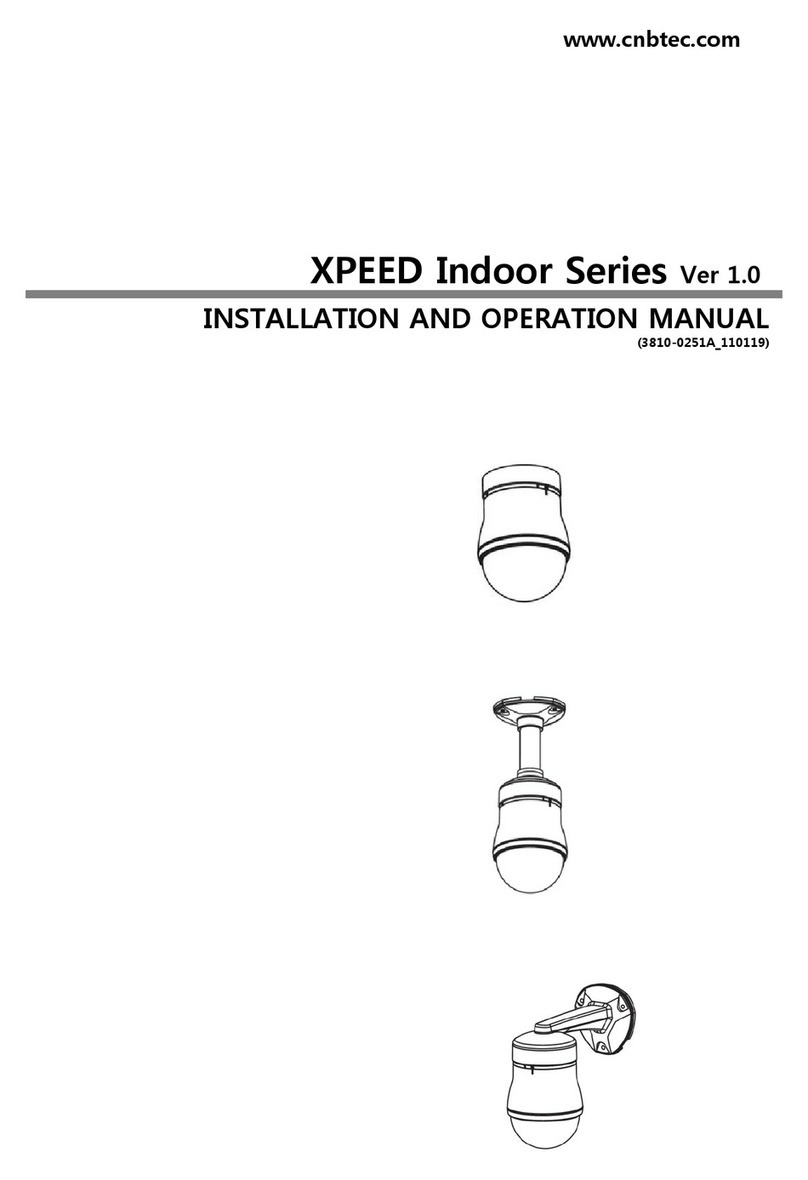
CNB
CNB XPEED Indoor Series User manual

CNB
CNB CNB-IGC2050F User manual

CNB
CNB IDC4050IR User manual
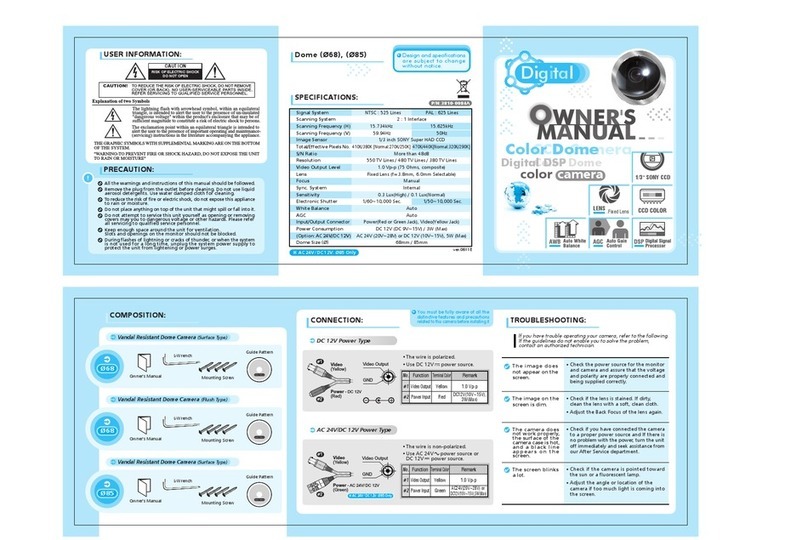
CNB
CNB V4760N User manual

CNB
CNB XNET IGP1030 User manual
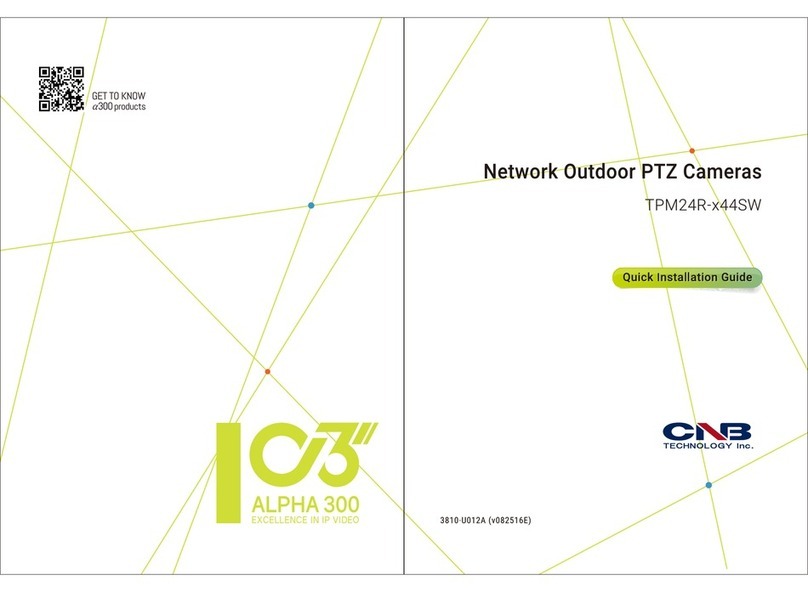
CNB
CNB TPM24R-X44SW User manual
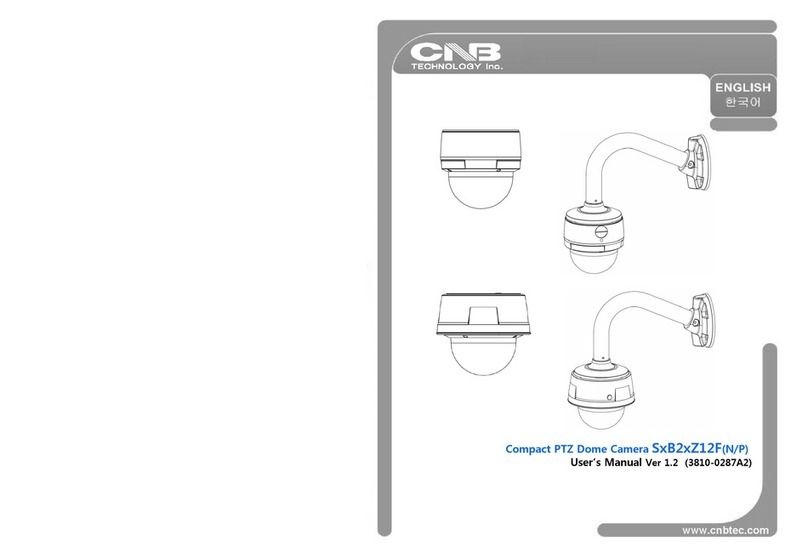
CNB
CNB SxB2xZ12F N User manual

CNB
CNB IDB4110NVF/IDB4110PVF/IVB4110NVF/IVB4110PVF User manual